时间:2020-04-30 12:16:44 来源:www.win7qijian.com 作者:系统玩家
windows系统非常经典,我们在办公和娱乐的时候都会用它。你在使用系统的时候有没有遇到Win7纯净版后无声音问题呢?如果你的电脑技术不够强,那可能这个Win7纯净版后无声音的问题就不知所措了。那我们可不可以自己独立解决呢?我们只需要参考这个操作方法:1、按下键盘上的组合键【Win】+【R】打开运行窗口,输入【services.msc】。2、然后在打开的服务窗口中找到【Windows audio】,双击打开就很轻易的把这个问题解决了。Win7纯净版后无声音的问题我们就一起来看看下面的详尽解决方法。
具体方法:
1、按下键盘上的组合键【Win】+【R】打开运行窗口,输入【services.msc】。
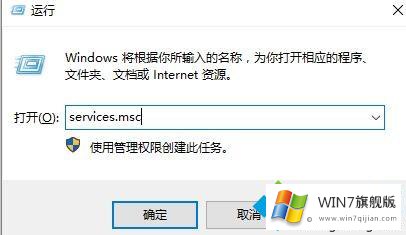
2、然后在打开的服务窗口中找到【Windows audio】,双击打开。
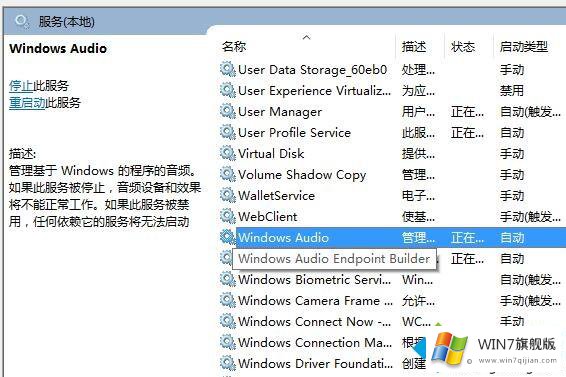
3、然后查看其运行是否正常,如果没有运行的话,点击【启动】。将启动类型改为【自动】。
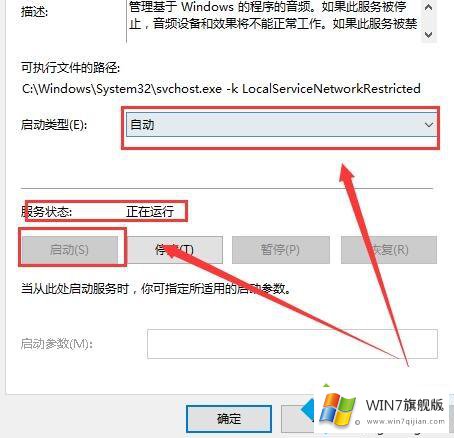
4、然后查看自己的驱动设备是否正常,使用驱动精灵或者驱动人生进行检测,安装声卡驱动。
只需要简单设置以后,电脑就有声音恢复正常了。电脑没有声音就无法听歌曲或者看视频了,希望教程内容对大家有所帮助。
Win7纯净版后无声音的详尽解决方法的全部内容到这里就告一段落了,欢迎大家给小编进行留言。